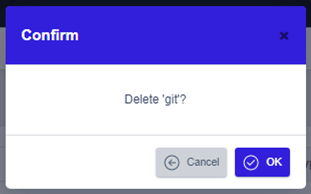DevOps Tools Management
Bảng điều khiển ZCP cung cấp khả năng quản lý danh sách các công cụ bên thứ ba.
Tìm kiếm Công cụ
Bạn có thể xem danh sách đầy đủ các công cụ đã đăng ký và tìm kiếm theo tên và loại bằng cách sử dụng chức năng Lọc ở đầu màn hình.
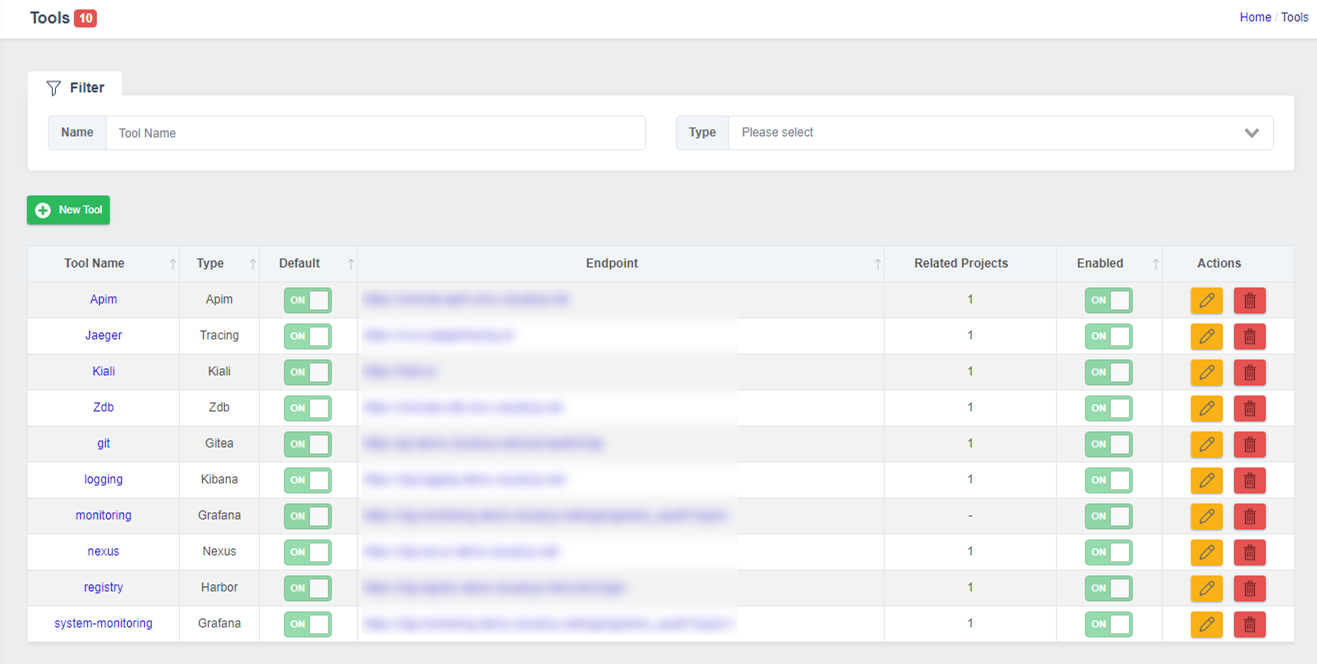
- Tool Name: Tên công cụ do người dùng chỉ định được hiển thị.
- Type: Loại công cụ được hiển thị.
- Default: Hiển thị xem công cụ có phải là Công cụ Chính hay không.
- Endpoint: Hiển thị URI điểm cuối của công cụ.
- Related Projects: Hiển thị số lượng dự án có liên kết menu đến công cụ này.
- Enabled: Hiển thị xem công cụ có được kích hoạt hay không.
- Actions: Hiển thị các nút để thực hiện các hành động chỉnh sửa và xóa cho công cụ.
Đăng ký Công cụ
Các quản trị viên hệ thống có thể đăng ký thêm các công cụ trực tiếp thông qua tính năng quản lý công cụ.
Trên màn hình xem danh sách công cụ, nhấp vào nút New Tool:
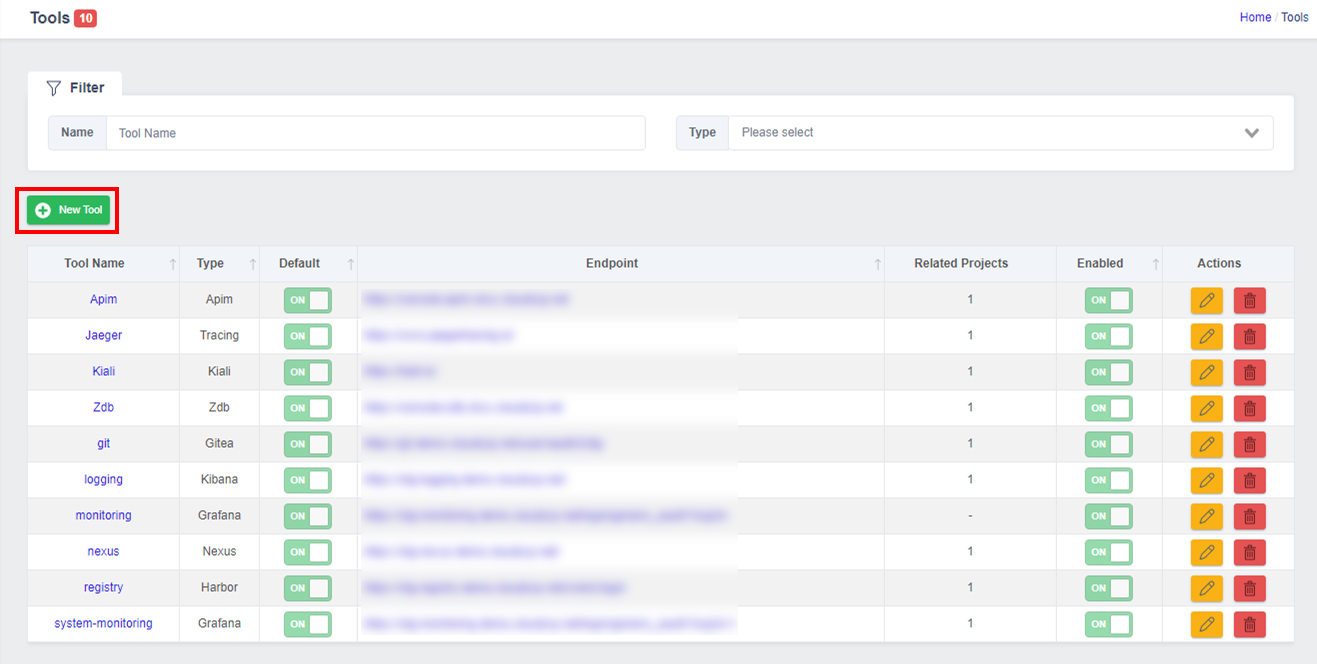
Trên màn hình đăng ký Công cụ, nhập thông tin cho từng mục:
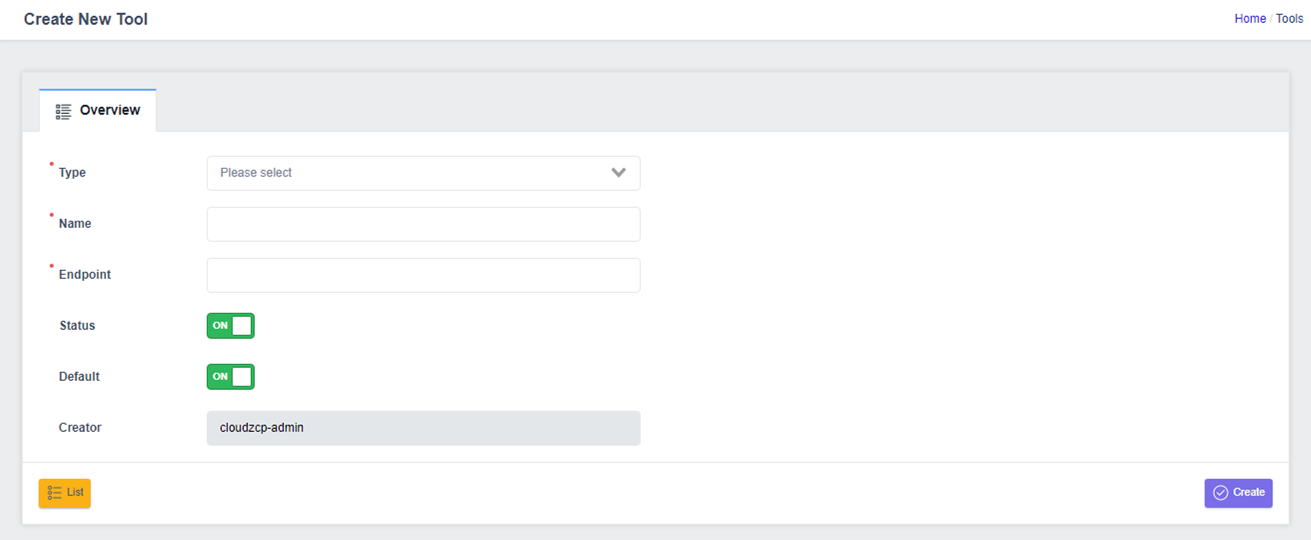
- Type: Chọn loại công cụ.
- Name: Nhập tên để xác định công cụ.
- Endpoint: Nhập URI điểm cuối mà bạn có thể truy cập công cụ.
- Status: Chọn xem công cụ có được kích hoạt hay không.
- Default: Chọn xem đây có phải là công cụ Chính hay không.
- Creator: Người dùng hiện tại sẽ được tự động nhập.
- Nhấp vào nút Create để tạo công cụ.
Quản lý Thông tin Công cụ
Bạn có thể chỉnh sửa thông tin công cụ đã đăng ký.
Trên màn hình Lấy Danh sách Đầy đủ các Công cụ, nhấp vào tên công cụ hoặc nút hình bút chì để đi đến chi tiết công cụ.
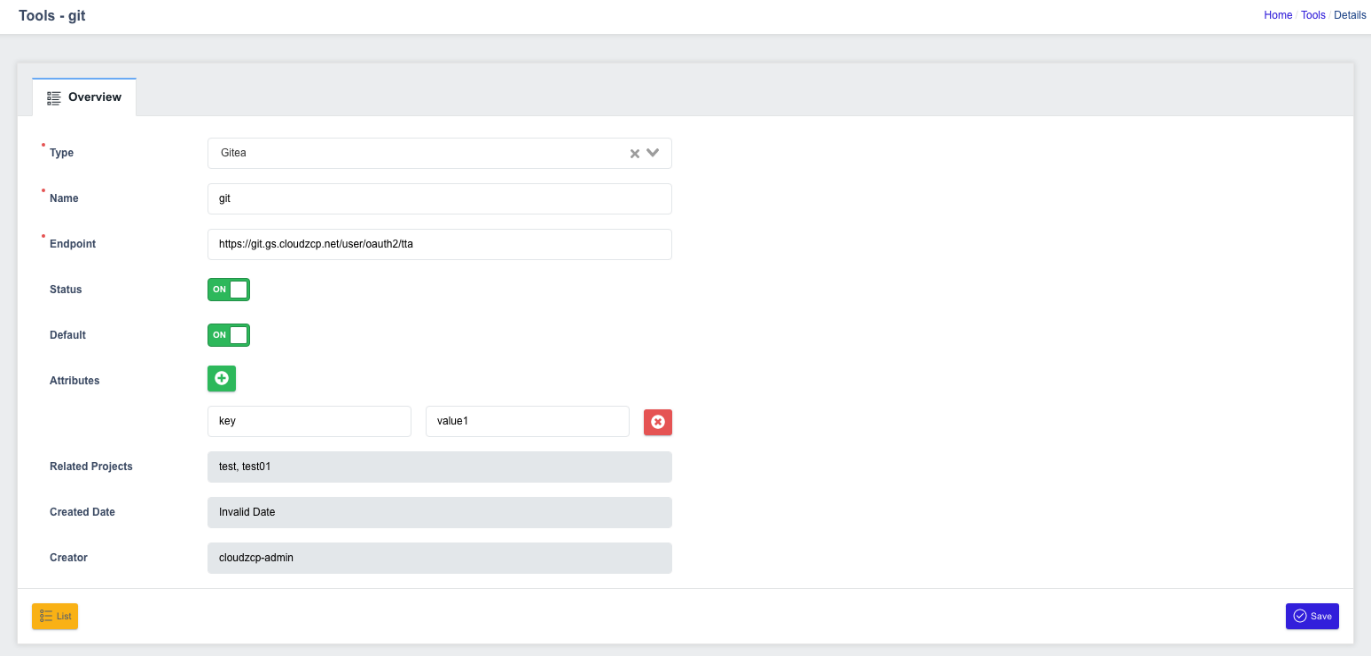
- Type: Chọn một loại công cụ.
- Name: Nhập tên để xác định công cụ.
- Endpoint: Nhập URI điểm cuối mà bạn có thể truy cập công cụ.
- Status: Chọn xem công cụ có được kích hoạt hay không.
- Default: Chọn xem đây có phải là công cụ Chính hay không.
- Attributes: Bạn có thể nhập các giá trị Khóa, Giá trị như thuộc tính.
- Related Projects: Tên dự án liên quan đến công cụ được hiển thị, phân tách bằng .
- Created Date: Ngày tạo được tự động điền.
- Creator: Người dùng hiện tại sẽ được tự động nhập.
- Nhấp vào nút Save để lưu cập nhật.
Xóa một Công cụ
Bạn có thể xóa các công cụ mà bạn không sử dụng.
Đầu tiên, nhấp vào nút Xóa bên phải của công cụ bạn muốn xóa:
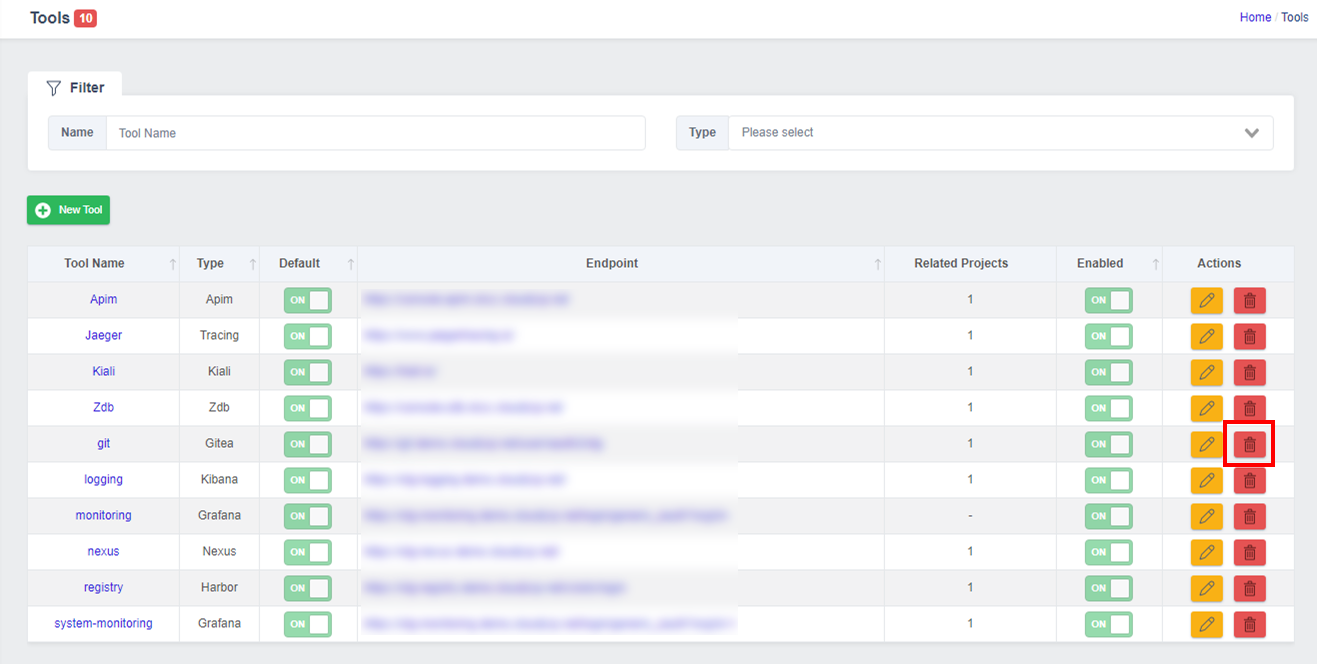
Sau đó xác nhận tên của công cụ trong cửa sổ pop-up Xác nhận Xóa và nhấp vào nút OK để xóa nó: